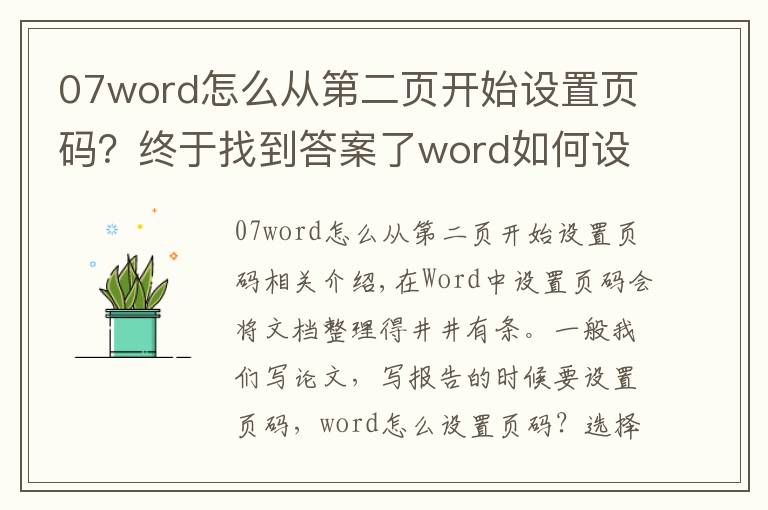很多人使用word软件写论文或编辑其他文档,在封面、索引等多种情况下,上一页不需要页码,也不需要与下一页相同,很多情况下需要从第3页开始设置页码。
那么,怎么从第三页开始设置页码呢?下面就看看word2007怎么从第三页开始设置页码。
这里以已经存在文字的文档为例说明,打开你的文档第三页,光标放到第三页的最前面来:
然后选择“页面布局”里的“分隔符”,点击分隔符后会出现一些选项,下面分节符里有一个“下一页”选项,点击:
会发现此页前面多了一页空白的,不用管先:
然后在此页页脚处双击,进入编辑页脚状态,并且点击上面设计选项中的“链接到前一条页眉”选项:
然后选择菜单上面“页码”里的“设置页码格式”:
在设置页码格式里,选择页面编码里的“起始页码”,默认一般为1或者你自己定,点击确定:
现在页脚还没页码,还需要点击“页码”里的“当前位置”里选择一种页码格式,里面很多种选择自己想要的即可,这里选择简单的普通数字:
然后就可以看到页脚处有页码了,且是连续的:
如果想要让页码居中或右边显示,那么就点击开始菜单里的居中或右对齐:
最后双击正文,找到空白页面点击“Delete”键删除:
然后保存那些从第三页开始有页面的文档就可以了:
1.《07word怎么从第二页开始设置页码?我来告诉你答案word2007怎么从第三页开始设置页码》援引自互联网,旨在传递更多网络信息知识,仅代表作者本人观点,与本网站无关,侵删请联系页脚下方联系方式。
2.《07word怎么从第二页开始设置页码?我来告诉你答案word2007怎么从第三页开始设置页码》仅供读者参考,本网站未对该内容进行证实,对其原创性、真实性、完整性、及时性不作任何保证。
3.文章转载时请保留本站内容来源地址,https://www.lu-xu.com/gl/2115429.html